导读 带有触摸栏的新型MacBook Pro替换了标准的Escape和功能键,并带有一个动态变化的小屏幕,称为触摸栏。一些Mac用户可能希望对Touch Ba
带有触摸栏的新型MacBook Pro替换了标准的Escape和功能键,并带有一个动态变化的小屏幕,称为触摸栏。一些Mac用户可能希望对Touch Bar进行截图,可能是出于开发,测试或共享目的,类似于对任何其他Mac或iOS设备上的屏幕截图进行截图。
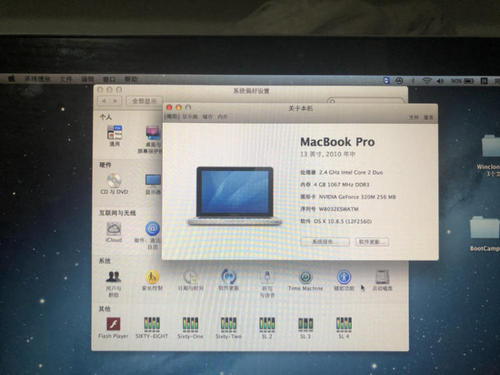
在Mac上,有两种不同的键盘快捷方式可以捕获Touch Bar的屏幕截图。一个将Touch Bar屏幕截图保存为文件在桌面上,另一个将Touch Bar的图片复制到Mac剪贴板。您也可以在Mac OS中使用Grab应用程序为Touch Bar截屏。
在Mac上将Touch Bar截屏为文件
Command + Shift + 6
触摸栏屏幕截图会像其他屏幕截图一样出现在桌面上。
将触摸栏的屏幕快照复制到Mac上的剪贴板
Control + Command + Shift + 6
触摸栏屏幕截图将复制到剪贴板,然后可以根据需要将其粘贴到其他位置。此功能类似于“触摸屏”特定于“ 打印屏幕”的版本,因为图片不会保存为文件,而是转到剪贴板,有点类似于Mac上的Command + Shift + Control + 3。
在Mac上拍摄的Touch Bar屏幕截图
如果您更喜欢使用Grab而不是标准的Mac OS击键来捕捉屏幕截图,那么“ Grab”应用程序还支持拍摄Touch Bar的屏幕截图。在/ Applications / Utilities /文件夹中找到Grab。
另一种选择是运行带有Touche或Touch Bar Demo之类的应用程序的虚拟Touch Bar,然后直接对Mac进行屏幕截图,但这比大多数使用Touch Bar的用户需要做的工作更多,尽管这是捕捉屏幕快照的唯一方法。 Mac用户在键盘上没有触摸栏的触摸栏屏幕快照。




















